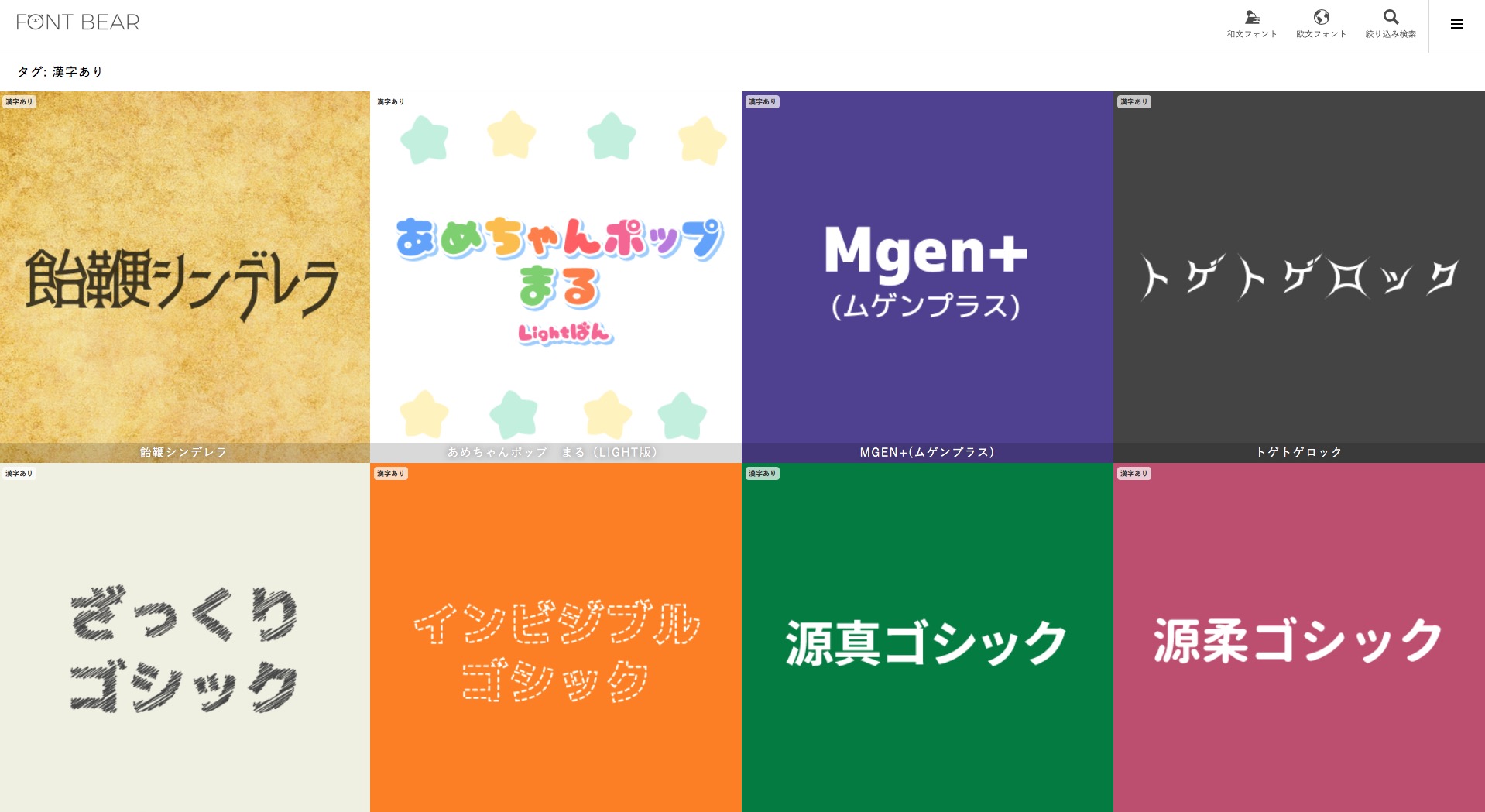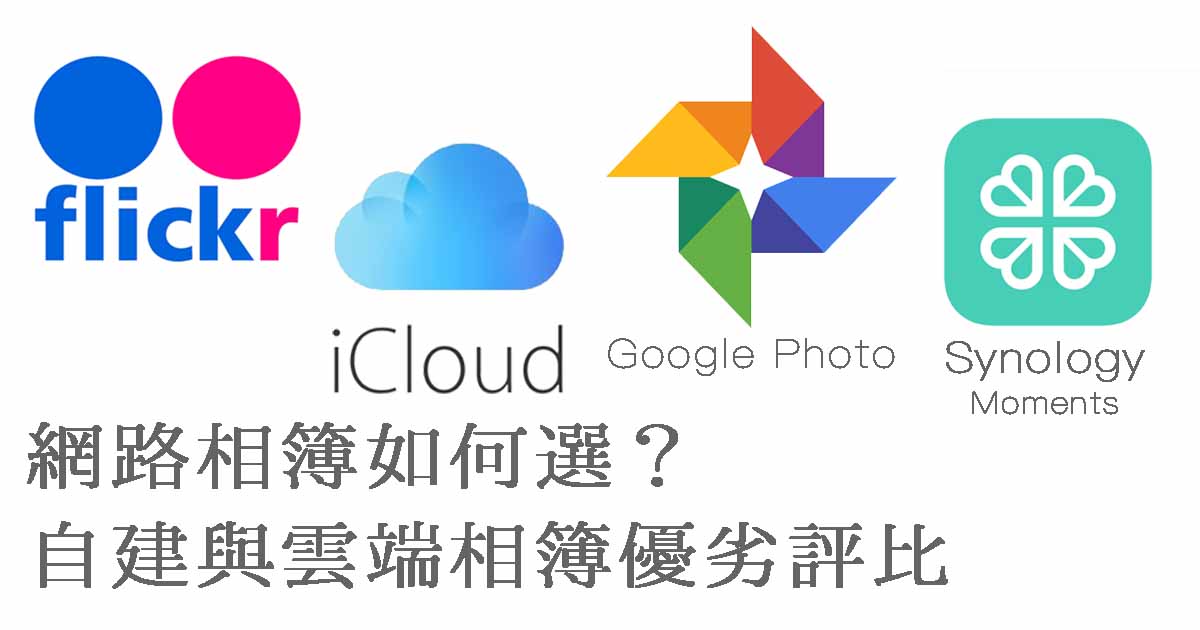自第一代 iPad Pro 推出時,Apple Pencil 就成為蘋果商品中同時身兼讚賞與爭議的商品。愛好者讚嘆其美麗的外觀、便利的操作模式、以及靈敏的繪圖效果;反對者則認為 Apple Pencil 違反了賈伯斯認為平板電腦不該有觸控筆的設想,完全就是庫克打臉賈伯斯的重中一擊。然而不管這些人怎麼想、怎麼酸,我個人認為 Apple Pencil 實在是蘋果在專業應用市場中發展的重要基石,尤其是在 iPad Pro 第三代性能大提升、Adobe 承諾於 2019 年推出完整版 Photoshop 之後,更顯示出蘋果推出 Apple Pencil 的正確性。
試想一下:那麼多人用 Wacom 繪圖板、甚至貴炸的繪圖螢幕來畫圖,擁有靈敏且廣色域螢幕的 iPad,有什麼理由不讓她成為優秀的繪圖電腦呢?
與其讓第三方生產一些半吊子產品,還不如由蘋果自己從硬體上開始整合 Apple Pencil 這種繪圖筆產品。而蘋果也給出我們很棒的成績單,不僅外型令人讚賞,其使用體驗、繪圖效果也使人驚艷,更讓無數專業創作者用 iPad 畫出讓人讚嘆的藝術作品。
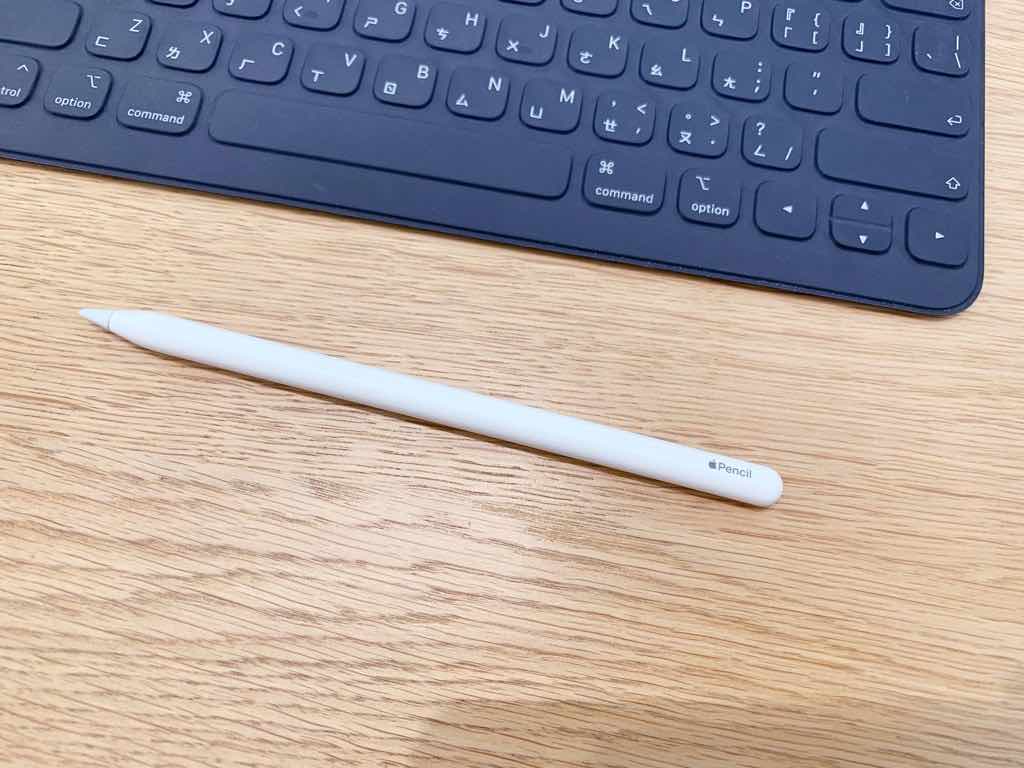
如今隨著 iPad Pro 第三代,蘋果也順勢推出了第二代 Apple Pencil。到底這支筆有什麼新特色呢?就讓我們一起來看看吧!
握持感受體驗

第一代 Apple Pencil 整支都是圓形,用起來有點像是時下常見的原子筆。這對於用慣了六角形鉛筆的我來說,Apple Pencil 實在不是什麼好握好拿的繪圖工具。此外,第一代 Apple Pencil 的重心也有點奇怪,在加上圓形的筆身,都讓我覺得拿在手上時有種不是很牢靠的感覺。如今 Apple Pencil 2 加上兩道平面,讓新版 Apple Pencil 的握持感變得更好。此外,雖然 Apple Pencil 2 的重量仍然維持在 20.7g,但由於整體變短了(短了 1cm 左右),因此我拿 Apple Pencil 2 的手感變得更加均衡,力矩變短的情況下也讓 Apple Pencil 2 的手感更為更順更輕盈。這點倒是非常有趣的體驗,建議大家可以到 Apple Store 實際試試看。
配對與充電
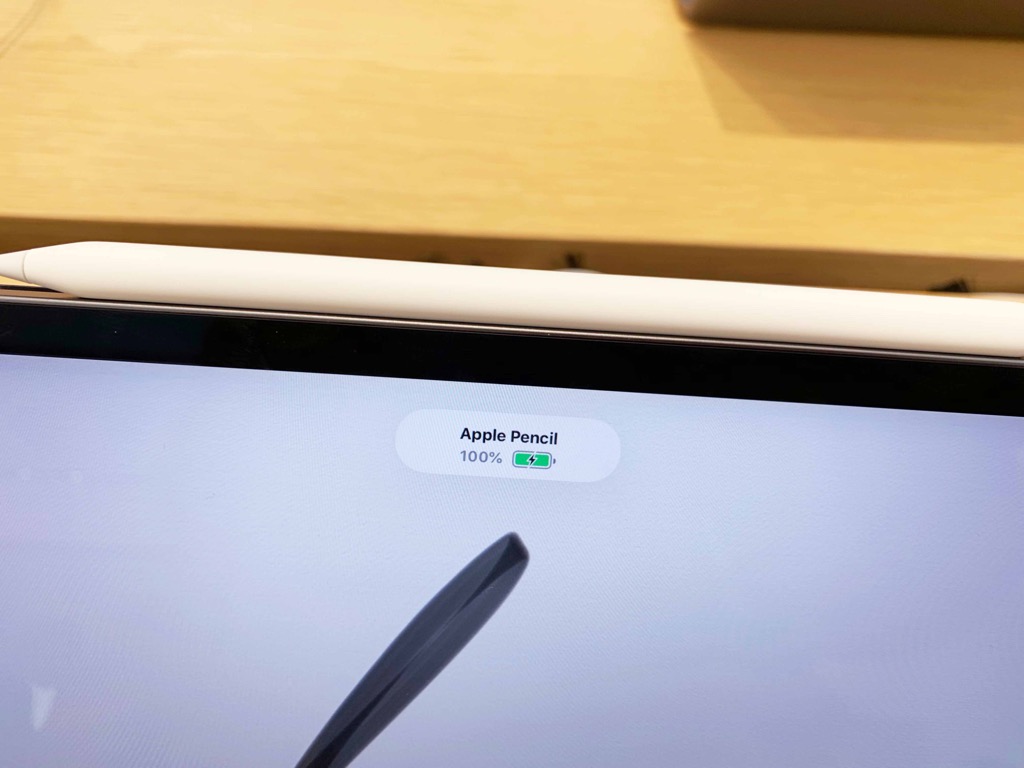
Apple Pencil 2 最大的變革,就是取消 Lightning 充電這個「看起來非常愚蠢」的設計。第一代 Apple Pencil 不僅需要自己找筆套收起來,充電時還得插在 iPad Pro 的屁股上,彷彿 iPad Pro 被插了一根天線一樣。雖說 Apple Pencil 第一代有一款 Lightning 轉接頭可用,但不管是轉接才能充電、還是充電要把蓋子拿起來,都讓人不禁懷疑「這真的是蘋果的產品嗎?」。然而 iPad Pro 在增設大量磁石以配合聰敏鍵盤(Smart Keyboard Folio)的同時,也增加了用來固定 Apple Pencil 的側邊磁石,讓 Apple Pencil 2 可以直接吸附在 iPad Pro 的側邊上。
只要把 Apple Pencil 2 靠上 iPad Pro,就能在收納 Apple Pencil 2 的同時為其充電,並為 Apple Pencil 進行連線配對。順帶一提,iPad Pro 3 還可以透過 Type-C 轉 Lightning 線材來幫 iPhone 充電,堪稱史上最貴行動電源,真的很神秘。
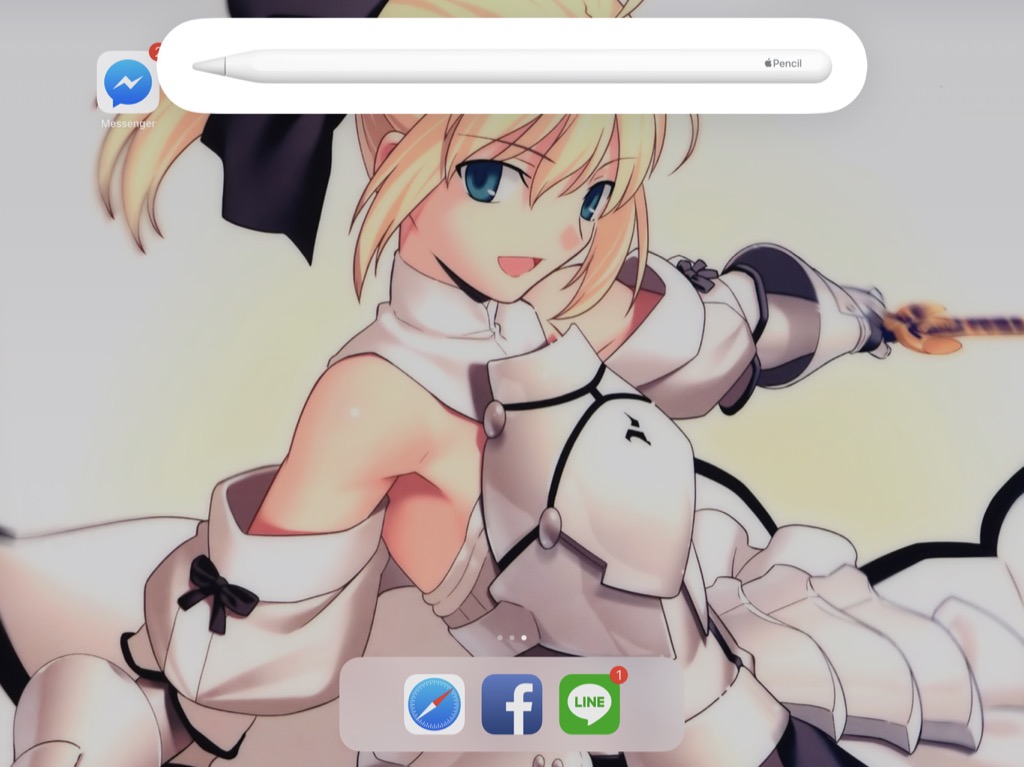
相較於 Apple Pencil 一代那種靠 Lightning 插上 iPad 來配對的做法,Apple Pencil 2 只要吸附上 iPad Pro 就能開始配對,這無疑比原本的作法更聰明易用。只要把 Apple Pencil 2 靠上你從未配對過的 iPad Pro,螢幕上就會出現如上圖的畫面,並問你要不要進行配對。我在商店裡測試時,直接把店家的 Apple Pencil 2 靠上我的 iPad Pro 就能立刻連線開始使用,這種無縫體驗實是蘋果的強項,無人可比。
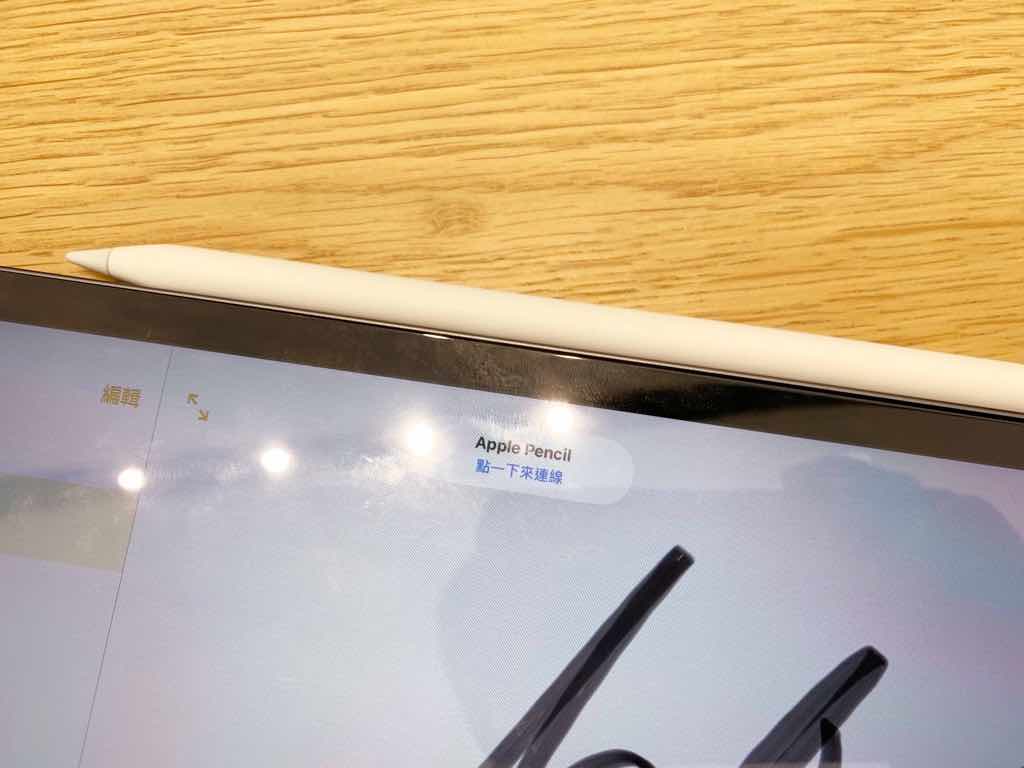
如果你有兩台 iPad Pro,手上卻只有一支筆,使用上也非常方便。只要你的 Apple Pencil 2 曾經跟你的 iPad Pro 有一腿配對過,下一次只要重新靠上 iPad Pro 並點選「點一下來連線」,就能立刻重新連線並開始使用。支持多元成家,就從 Apple Pencil 2 開始。
繪圖手感與靈敏度

我雖然很不會畫圖,寫字也很醜,但為了方便使用 Photoshop,我依然買了一組 Wacom 繪圖板來用。然而在實際使用上,我認為無論是繪圖摩擦的手感、或是觸控筆在螢幕上畫圖所見即所得的爽度,都是繪圖板所不能比擬的。以 iPad Pro 搭配 Apple Pencil 2 的壓力感測來說,我認為在實際應用上已經非常足夠。但我畢竟不是專業繪圖工作者,所以在應用上能不能取代 Wacom,這我就不予置評了;但我從我身邊使用 iPad Pro 來畫圖的畫家使用情況來看,iPad Pro 能隨時隨地開始作畫的特性,仍然不是電腦+Wacom 所能比擬的。
順帶一提,我的 iPad Pro 有貼玻璃保貼,在使用 Apple Pencil 2 繪圖時並不會影響靈敏度,依然可以達到幾乎零延遲的繪圖效果。所以如果你的保護貼會影響繪圖,那就換一張吧!我的陳寗嚴選保貼,絕對好用。不過如果你想要在紙張上的繪圖手感,那就選擇日本的產品吧~
點擊切換筆刷與軟體設定
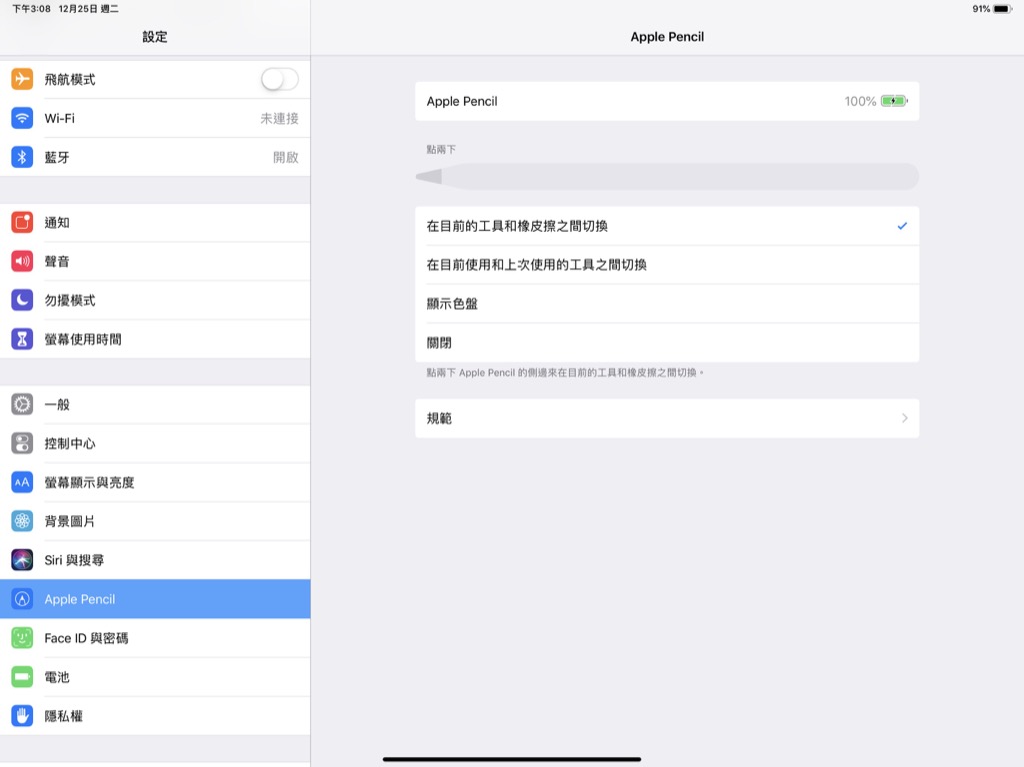
只要你的 iPad Pro 跟 Apple Pencil 有過一腿配對過,就會在設定裡多出這個 Apple Pencil 的設定頁面。這裡可以設定點擊兩下 Apple Pencil 2 後的反應,包括在橡皮擦、與上一次的工具、以及色盤之間切換。雖說這功能很好用,但我認為比起 Wacom 那多元的應用功能,還是少了些功能性,或許 Apple Pencil 3 就會改進吧?但相較於 Apple Pencil 第一代,我認為這功能已經大幅提升 Apple Pencil 的工作流暢度了,所以從 Apple Pencil 的角度來說,我對這功能是抱持肯定態度的。
結論
Apple Pencil 2 其實還有一款由 Logitech 羅技推出的平價版產品,在 Apple Store 與網頁商店裡都可以看到。但我認為都已經花那麼多錢買 iPad Pro(可能還買了六千多的鍵盤)了,就別省那筆錢了,直上 Apple Pencil 2 吧!畢竟如果你要在 iPad Pro 上畫圖,這就是你最好的選擇,根本別無他想。除非你根本不畫圖,否則只要你想在 iPad Pro 上繪圖或做筆記(使用 uPad App),那麼我認為買一支 Apple Pencil 2,你只會有滿意,不會有後悔的。
此外,Apple Pencil 2 也可以拿來當一般觸控筆用,如果你用手指無法正常操作 iPad Pro 的話,買支 Apple Pencil 2 來操控 iPad 也是個不錯的選擇~